Modificare i suoni di notifica per le applicazioni e i messaggi è un modo efficace per personalizzare l’esperienza d’uso di uno smartphone Android. Questo articolo fornisce una guida dettagliata su come modificare i suoni di notifica per diversi dispositivi, con particolare attenzione ai telefoni Samsung Galaxy e Google Pixel. Si offre una panoramica dei passaggi necessari per rendere le notifiche più riconoscibili e personalizzate.
come cambiare i suoni di notifica per i messaggi di testo
È fondamentale che le notifiche dei messaggi siano forti, chiare e distintive. Questa personalizzazione può essere applicata a tutti i messaggi o a contatti specifici. Anche se gli esempi utilizzano un Google Pixel con Android 14, il processo è simile anche su altri dispositivi Android.
come cambiare i suoni di notifica per Google Messages
- Aprire Google Messages.
- Selezionare l’icona Menu o Profilo.
- Scegliere Impostazioni messaggi (o Impostazioni per versioni precedenti).
- Toccare Notifiche.
- Scorrere verso il basso fino a Impostazioni predefinite e selezionare Messaggi in arrivo.
- Se non appare l’opzione, scegliere Comportamento, suono & più o Categorie di notifica.
- Selezionare Predefinito. Saltare il passaggio successivo se si utilizza un dispositivo Samsung.
- Scegliere Suono: è possibile selezionare un suono da una categoria o un’app.
- Toccare il nome del suono per Selezionare un suono di notifica.
Per cambiare i suoni di notifica di contatti individuali in Google Messages, seguire i seguenti passaggi:
- Aprire Google Messages.
- Selezionare una conversazione.
- Cliccare sull’icona Tre puntini in alto a destra.
- Selezionare Dettagli.
- Toccare Notifiche > Suono.
come cambiare i suoni di notifica per Samsung Messages
Per i dispositivi più vecchi, l’app predefinita per i messaggi è Samsung Messages. I passaggi per cambiare i suoni di notifica sono i seguenti:
- Aprire Samsung Messages.
- Toccare l’icona Tre puntini accanto a Cerca.
- Selezionare Impostazioni.
- Toccare Notifiche > Categorie di notifica.
- Selezionare Notifiche generali o Nuovi messaggi.
- Toccare Suono e selezionare un’app.
- Scegliere un nuovo suono e regolare il volume tramite il cursore.
Per cambiare il suono di notifica per ciascun contatto:
- Aprire Samsung Messages.
- Selezionare una conversazione.
- Cliccare sull’icona Tre puntini in alto a destra.
- Scegliere Suono notifica.
- Selezionare un nuovo suono e utilizzare la freccia di ritorno per salvare le impostazioni.
come cambiare i suoni di notifica per tutte le app
È possibile impostare un suono di notifica unico per tutte le app. I seguenti passaggi applicati ai dispositivi Google Pixel e Galaxy forniscono una soluzione semplice e uniforme per cambiare il suono predefinito.
- Accedere a Impostazioni sul dispositivo.
- Selezionare Suono e vibrazione.
- Scegliere Suono di notifica predefinito.
- Selezionare una nuova categoria di suoni e confermare la scelta.
cambiare i suoni di notifica per tutte le app su un dispositivo Samsung Galaxy
- Accedere a Impostazioni sul dispositivo.
- Toccare Suoni e vibrazione.
- Selezionare Suono di notifica.
- Scegliere un nuovo suono e regolare il volume se necessario.
come cambiare i suoni di notifica per app specifiche
Per cambiare il suono di notifica dell’app Gmail, seguire i passaggi sottostanti. Questo è particolarmente utile quando si gestiscono più account email e si vogliono differenziare i suoni.
- Aprire l’app Gmail.
- Selezionare il pulsante Hamburger.
- Scorrere fino a Impostazioni.
- Scegliere l’indirizzo email.
- Selezionare Suoni di notifica.
- Scegliere Suono sotto Email.
- Selezionare un suono desiderato e confermare con Fatto.
abilitare vibrazioni adattive per le notifiche
I telefoni Pixel permettono di attivare un’impostazione di vibrazione adattiva che regola automaticamente la forza della vibrazione in base all’ambiente circostante. Questo evita di disturbare le persone nelle vicinanze pur garantendo che le notifiche siano percepibili. Per abilitare questa funzione, selezionare Vibrazione e aptica nelle impostazioni del dispositivo.
gestire le notifiche in movimento
Quando è necessario silenziare le notifiche durante riunioni o lezioni, esiste l’opzione di snoozare selettivamente le notifiche. Questa funzione permette di mantenere alcune notifiche attive mentre si silenziano altre, rendendo la gestione degli avvisi più semplice e organizzata.

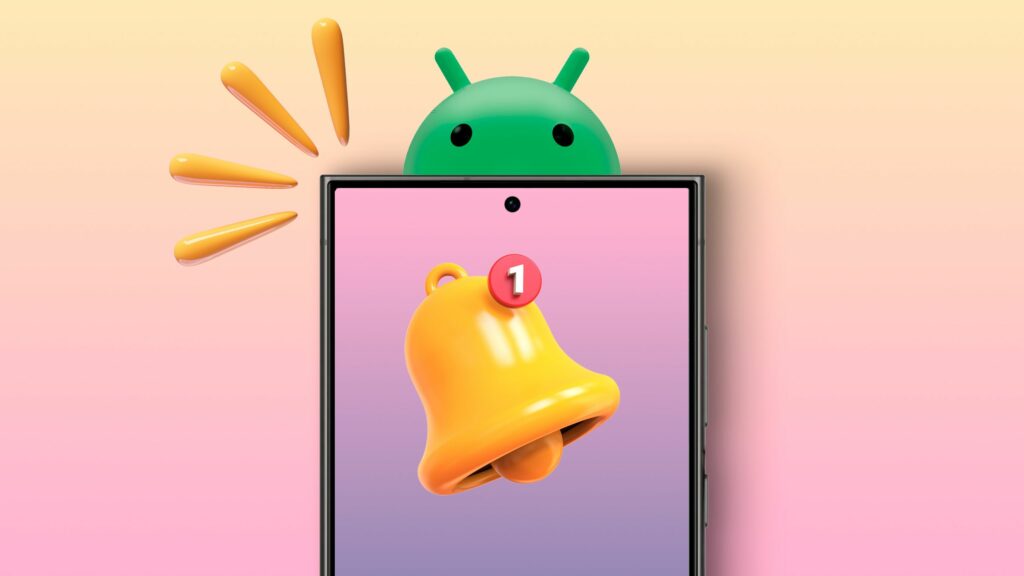
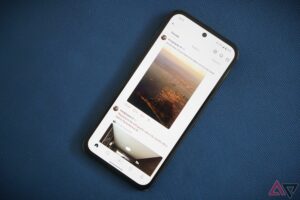





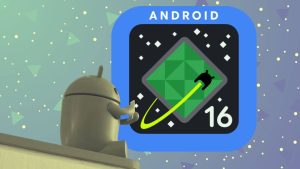




Lascia un commento